
ਇਕ ਟੂਲ ਜੋ ਕੰਮਾਂ ਨੂੰ ਫਾਰਮੂਲੇ ਦੇ ਨਾਲ ਸੌਖਾ ਬਣਾਉਂਦਾ ਹੈ ਅਤੇ ਡੇਟਾ ਐਰੇ ਨਾਲ ਕੰਮ ਨੂੰ ਅਨੁਕੂਲ ਬਣਾਉਣ ਦੀ ਆਗਿਆ ਦਿੰਦਾ ਹੈ ਇਹਨਾਂ ਐਰੇ ਦਾ ਨਾਮ ਦੇਣਾ. ਇਸ ਤਰ੍ਹਾਂ, ਜੇ ਤੁਸੀਂ ਇਕੋ ਇਕੋ ਇਕਸਾਰ ਡੇਟਾ ਦਾ ਹਵਾਲਾ ਦੇਣਾ ਚਾਹੁੰਦੇ ਹੋ, ਤਾਂ ਤੁਹਾਨੂੰ ਕੋਈ ਗੁੰਝਲਦਾਰ ਲਿੰਕ ਲਿਖਣ ਦੀ ਜ਼ਰੂਰਤ ਨਹੀਂ ਹੋਵੇਗੀ, ਬਲਕਿ ਇਕ ਸਧਾਰਣ ਨਾਮ ਦਰਸਾਓ ਜੋ ਤੁਸੀਂ ਪਹਿਲਾਂ ਆਪਣੇ ਆਪ ਨੂੰ ਇਕ ਖ਼ਾਸ ਐਰੇ ਦਾ ਨਾਮ ਦਿੱਤਾ ਸੀ. ਆਓ ਨਾਮਿਤ ਸੀਮਾਵਾਂ ਦੇ ਨਾਲ ਕੰਮ ਕਰਨ ਦੀਆਂ ਮੁ nਲੀਆਂ ਸੂਝ ਅਤੇ ਲਾਭ ਬਾਰੇ ਜਾਣੀਏ.
ਨਾਮ ਦਿੱਤਾ ਖੇਤਰ ਹੇਰਾਫੇਰੀ
ਨਾਮਿਤ ਸੀਮਾ ਸੈੱਲਾਂ ਦਾ ਇੱਕ ਖੇਤਰ ਹੈ ਜਿਸ ਨੂੰ ਉਪਭੋਗਤਾ ਨੇ ਇੱਕ ਖਾਸ ਨਾਮ ਦਿੱਤਾ ਹੈ. ਉਸੇ ਸਮੇਂ, ਇਹ ਨਾਮ ਐਕਸਲ ਦੁਆਰਾ ਨਿਰਧਾਰਤ ਖੇਤਰ ਦਾ ਪਤਾ ਮੰਨਿਆ ਜਾਂਦਾ ਹੈ. ਇਸਦੀ ਵਰਤੋਂ ਫੰਕਸ਼ਨ ਫਾਰਮੂਲੇ ਅਤੇ ਦਲੀਲਾਂ ਦੇ ਹਿੱਸੇ ਵਜੋਂ ਕੀਤੀ ਜਾ ਸਕਦੀ ਹੈ, ਅਤੇ ਨਾਲ ਹੀ ਵਿਸ਼ੇਸ਼ ਐਕਸਲ ਟੂਲਜ਼ ਵਿੱਚ, ਉਦਾਹਰਣ ਵਜੋਂ, ਮੁੱਲ ਚੈੱਕ ਕਰੋ.
ਸੈੱਲਾਂ ਦੇ ਸਮੂਹ ਦੇ ਨਾਮ ਲਈ ਲਾਜ਼ਮੀ ਜ਼ਰੂਰਤਾਂ ਹਨ:
- ਇਸ ਵਿਚ ਕੋਈ ਥਾਂ ਨਹੀਂ ਹੋਣੀ ਚਾਹੀਦੀ;
- ਇਹ ਇੱਕ ਪੱਤਰ ਦੇ ਨਾਲ ਸ਼ੁਰੂ ਹੋਣਾ ਚਾਹੀਦਾ ਹੈ;
- ਇਸ ਦੀ ਲੰਬਾਈ 255 ਅੱਖਰਾਂ ਤੋਂ ਵੱਧ ਨਹੀਂ ਹੋਣੀ ਚਾਹੀਦੀ;
- ਇਸ ਨੂੰ ਫਾਰਮ ਦੇ ਨਿਰਦੇਸ਼ਾਂਕ ਦੁਆਰਾ ਪ੍ਰਦਰਸ਼ਤ ਨਹੀਂ ਕੀਤਾ ਜਾਣਾ ਚਾਹੀਦਾ ਏ 1 ਜਾਂ ਆਰ 1 ਸੀ 1;
- ਕਿਤਾਬ ਦਾ ਇਕੋ ਨਾਮ ਨਹੀਂ ਹੋਣਾ ਚਾਹੀਦਾ.
ਸੈਲ ਖੇਤਰ ਦਾ ਨਾਮ ਦੇਖਿਆ ਜਾ ਸਕਦਾ ਹੈ ਜਦੋਂ ਇਹ ਨਾਮ ਖੇਤਰ ਵਿੱਚ ਚੁਣਿਆ ਜਾਂਦਾ ਹੈ, ਜੋ ਫਾਰਮੂਲਾ ਬਾਰ ਦੇ ਖੱਬੇ ਪਾਸੇ ਸਥਿਤ ਹੈ.

ਜੇ ਸੀਮਾ ਦਾ ਨਾਮ ਨਿਰਧਾਰਤ ਨਹੀਂ ਕੀਤਾ ਗਿਆ ਹੈ, ਤਾਂ ਉਪਰੋਕਤ ਖੇਤਰ ਵਿੱਚ, ਜਦੋਂ ਚੁਣਿਆ ਜਾਂਦਾ ਹੈ, ਐਰੇ ਦੇ ਉਪਰਲੇ ਖੱਬੇ ਸੈੱਲ ਦਾ ਪਤਾ ਪ੍ਰਦਰਸ਼ਤ ਹੁੰਦਾ ਹੈ.

ਇੱਕ ਨਾਮੀ ਸੀਮਾ ਬਣਾਓ
ਸਭ ਤੋਂ ਪਹਿਲਾਂ, ਅਸੀਂ ਸਿਖਾਂਗੇ ਐਕਸਲ ਵਿਚ ਨਾਮਿਤ ਸੀਮਾ ਕਿਵੇਂ ਬਣਾਈਏ.
- ਇੱਕ ਐਰੇ ਨੂੰ ਨਾਮ ਨਿਰਧਾਰਤ ਕਰਨ ਦਾ ਸਭ ਤੋਂ ਤੇਜ਼ ਅਤੇ ਸੌਖਾ ਤਰੀਕਾ ਹੈ ਸੰਬੰਧਿਤ ਖੇਤਰ ਦੀ ਚੋਣ ਕਰਨ ਤੋਂ ਬਾਅਦ ਇਸਨੂੰ ਨਾਮ ਦੇ ਖੇਤਰ ਵਿੱਚ ਲਿਖਣਾ. ਸੋ, ਐਰੇ ਚੁਣੋ ਅਤੇ ਫੀਲਡ ਵਿਚ ਉਹ ਨਾਮ ਦਾਖਲ ਕਰੋ ਜਿਸਨੂੰ ਅਸੀਂ ਜ਼ਰੂਰੀ ਸਮਝਦੇ ਹਾਂ. ਇਹ ਫਾਇਦੇਮੰਦ ਹੈ ਕਿ ਸੈੱਲਾਂ ਦੀ ਸਮੱਗਰੀ ਨੂੰ ਯਾਦ ਰੱਖਣਾ ਅਤੇ ਸੰਬੰਧਿਤ. ਅਤੇ, ਬੇਸ਼ਕ, ਇਹ ਜ਼ਰੂਰੀ ਹੈ ਕਿ ਇਹ ਲਾਜ਼ਮੀ ਜ਼ਰੂਰਤਾਂ ਨੂੰ ਪੂਰਾ ਕਰੇ ਜਿਹੜੀਆਂ ਉੱਪਰ ਦੱਸੇ ਗਏ ਸਨ.
- ਪ੍ਰੋਗਰਾਮ ਨੂੰ ਇਸ ਦੀ ਆਪਣੀ ਰਜਿਸਟਰੀ ਵਿਚ ਦਾਖਲ ਕਰਨ ਅਤੇ ਇਸ ਨੂੰ ਯਾਦ ਰੱਖਣ ਲਈ, ਬਟਨ ਤੇ ਕਲਿਕ ਕਰੋ ਦਰਜ ਕਰੋ. ਨਾਮ ਚੁਣੇ ਸੈੱਲ ਖੇਤਰ ਨੂੰ ਨਿਰਧਾਰਤ ਕੀਤਾ ਜਾਵੇਗਾ.


ਉੱਪਰ ਐਰੇ ਦੇ ਨਾਮ ਨੂੰ ਬਰਦਾਸ਼ਤ ਕਰਨ ਦਾ ਸਭ ਤੋਂ ਤੇਜ਼ ਵਿਕਲਪ ਰੱਖਿਆ ਗਿਆ ਸੀ, ਪਰ ਇਹ ਇਕੋ ਇਕ ਤੋਂ ਬਹੁਤ ਦੂਰ ਹੈ. ਇਹ ਵਿਧੀ ਪ੍ਰਸੰਗ ਮੀਨੂੰ ਦੁਆਰਾ ਵੀ ਕੀਤੀ ਜਾ ਸਕਦੀ ਹੈ.
- ਐਰੇ ਦੀ ਚੋਣ ਕਰੋ ਜਿਸ 'ਤੇ ਤੁਸੀਂ ਓਪਰੇਸ਼ਨ ਕਰਨਾ ਚਾਹੁੰਦੇ ਹੋ. ਸੱਜੇ ਮਾ mouseਸ ਬਟਨ ਨਾਲ ਚੋਣ ਤੇ ਕਲਿਕ ਕਰੋ. ਖੁੱਲੇ ਸੂਚੀ ਵਿੱਚ, ਵਿਕਲਪ ਦੀ ਚੋਣ ਕਰੋ "ਇੱਕ ਨਾਮ ਨਿਰਧਾਰਤ ਕਰੋ ...".
- ਨਾਮ ਬਣਾਉਣ ਲਈ ਵਿੰਡੋ ਖੁੱਲ੍ਹਦੀ ਹੈ. ਖੇਤਰ ਨੂੰ "ਨਾਮ" ਉੱਪਰ ਦੱਸੇ ਹਾਲਤਾਂ ਦੇ ਅਨੁਸਾਰ ਨਾਮ ਚਲਾਓ. ਖੇਤਰ ਵਿਚ "ਸੀਮਾ" ਚੁਣੀ ਐਰੇ ਦਾ ਪਤਾ ਪ੍ਰਦਰਸ਼ਤ ਹੋਇਆ ਹੈ. ਜੇ ਤੁਸੀਂ ਚੋਣ ਸਹੀ madeੰਗ ਨਾਲ ਕੀਤੀ ਹੈ, ਤਾਂ ਤੁਹਾਨੂੰ ਇਸ ਖੇਤਰ ਵਿਚ ਤਬਦੀਲੀਆਂ ਕਰਨ ਦੀ ਜ਼ਰੂਰਤ ਨਹੀਂ ਹੈ. ਬਟਨ 'ਤੇ ਕਲਿੱਕ ਕਰੋ "ਠੀਕ ਹੈ".
- ਜਿਵੇਂ ਕਿ ਤੁਸੀਂ ਨਾਮ ਖੇਤਰ ਵਿੱਚ ਵੇਖ ਸਕਦੇ ਹੋ, ਖੇਤਰ ਦਾ ਨਾਮ ਸਫਲਤਾਪੂਰਵਕ ਨਿਰਧਾਰਤ ਕੀਤਾ ਗਿਆ ਹੈ.



ਇਸ ਕਾਰਜ ਨੂੰ ਕਰਨ ਲਈ ਇਕ ਹੋਰ ਵਿਕਲਪ ਵਿਚ ਟੇਪ ਤੇ ਸੰਦਾਂ ਦੀ ਵਰਤੋਂ ਸ਼ਾਮਲ ਹੈ.
- ਸੈੱਲ ਖੇਤਰ ਦੀ ਚੋਣ ਕਰੋ ਜਿਸ ਨੂੰ ਤੁਸੀਂ ਨਾਮਜ਼ਦ ਰੂਪ ਵਿੱਚ ਬਦਲਣਾ ਚਾਹੁੰਦੇ ਹੋ. ਟੈਬ ਤੇ ਜਾਓ ਫਾਰਮੂਲੇ. ਸਮੂਹ ਵਿੱਚ "ਖਾਸ ਨਾਮ" ਆਈਕਾਨ ਤੇ ਕਲਿੱਕ ਕਰੋ "ਨਾਮ".
- ਬਿਲਕੁਲ ਉਹੀ ਨਾਮਕਰਨ ਵਿੰਡੋ ਖੁੱਲ੍ਹਦੀ ਹੈ ਜਦੋਂ ਪਿਛਲੇ ਵਿਕਲਪ ਦੀ ਵਰਤੋਂ ਕਰਦੇ ਸਮੇਂ. ਸਾਰੇ ਅਗਲੇ ਕਾਰਜ ਬਿਲਕੁਲ ਉਸੇ ਤਰੀਕੇ ਨਾਲ ਕੀਤੇ ਜਾਂਦੇ ਹਨ.


ਸੈੱਲ ਖੇਤਰ ਦਾ ਨਾਮਕਰਨ ਕਰਨ ਲਈ ਆਖਰੀ ਵਿਕਲਪ, ਜਿਸ ਦੀ ਅਸੀਂ ਦੇਖਾਂਗੇ, ਉਹ ਹੈ ਨਾਮ ਪ੍ਰਬੰਧਕ.
- ਇੱਕ ਐਰੇ ਚੁਣੋ. ਟੈਬ ਫਾਰਮੂਲੇਵੱਡੇ ਆਈਕਾਨ ਤੇ ਕਲਿੱਕ ਕਰੋ ਨਾਮ ਪ੍ਰਬੰਧਕਸਾਰੇ ਇਕੋ ਸਮੂਹ ਵਿਚ ਸਥਿਤ ਹਨ "ਖਾਸ ਨਾਮ". ਜਾਂ ਤੁਸੀਂ ਇਸ ਦੀ ਬਜਾਏ ਕੀਸਟਰੋਕ ਦੀ ਵਰਤੋਂ ਕਰ ਸਕਦੇ ਹੋ Ctrl + F3.
- ਵਿੰਡੋ ਨੂੰ ਸਰਗਰਮ ਕੀਤਾ ਗਿਆ ਹੈ ਨਾਮ ਪ੍ਰਬੰਧਕ. ਇਸ ਵਿਚ, ਬਟਨ 'ਤੇ ਕਲਿੱਕ ਕਰੋ "ਬਣਾਓ ..." ਉਪਰਲੇ ਖੱਬੇ ਕੋਨੇ ਵਿਚ.
- ਫਿਰ ਫਾਈਲਾਂ ਬਣਾਉਣ ਲਈ ਜਾਣੂ ਵਿੰਡੋ ਨੂੰ ਲਾਂਚ ਕੀਤਾ ਜਾਂਦਾ ਹੈ, ਜਿੱਥੇ ਤੁਹਾਨੂੰ ਉਨ੍ਹਾਂ ਹੇਰਾਫੇਰੀਆਂ ਨੂੰ ਪੂਰਾ ਕਰਨ ਦੀ ਜ਼ਰੂਰਤ ਹੁੰਦੀ ਹੈ ਜਿਹੜੀਆਂ ਉੱਪਰ ਵਿਚਾਰੀਆਂ ਗਈਆਂ ਸਨ. ਉਹ ਨਾਮ ਜੋ ਐਰੇ ਨੂੰ ਨਿਰਧਾਰਤ ਕੀਤਾ ਜਾਵੇਗਾ ਅੰਦਰ ਆਵੇਗਾ ਭੇਜਣ ਵਾਲਾ. ਉਪਰਲੇ ਸੱਜੇ ਕੋਨੇ ਵਿਚਲੇ ਸਟੈਂਡਰਡ ਨੇੜੇ ਬਟਨ ਤੇ ਕਲਿਕ ਕਰਕੇ ਇਸਨੂੰ ਬੰਦ ਕੀਤਾ ਜਾ ਸਕਦਾ ਹੈ.



ਸਬਕ: ਐਕਸਲ ਵਿੱਚ ਸੈੱਲ ਦਾ ਨਾਮ ਕਿਵੇਂ ਰੱਖਿਆ ਜਾਵੇ
ਨਾਮਿਤ ਰੇਂਜ ਓਪਰੇਸ਼ਨਸ
ਜਿਵੇਂ ਕਿ ਉੱਪਰ ਦੱਸਿਆ ਗਿਆ ਹੈ, ਨਾਮਜ਼ਦ ਐਰੇ ਐਕਸਲ ਦੇ ਵੱਖ-ਵੱਖ ਕਾਰਜਾਂ ਦੌਰਾਨ ਵਰਤੇ ਜਾ ਸਕਦੇ ਹਨ: ਫਾਰਮੂਲੇ, ਕਾਰਜ, ਵਿਸ਼ੇਸ਼ ਸੰਦ. ਆਓ ਇੱਕ ਵਿਸ਼ੇਸ਼ ਉਦਾਹਰਣ ਵੇਖੀਏ ਕਿ ਇਹ ਕਿਵੇਂ ਹੁੰਦਾ ਹੈ.
ਇਕ ਸ਼ੀਟ ਤੇ ਸਾਡੇ ਕੋਲ ਕੰਪਿ computerਟਰ ਟੈਕਨੋਲੋਜੀ ਦੇ ਮਾਡਲਾਂ ਦੀ ਸੂਚੀ ਹੈ. ਸਾਡੇ ਕੋਲ ਟੇਬਲ ਦੀ ਦੂਜੀ ਸ਼ੀਟ 'ਤੇ ਕੰਮ ਹੈ ਕਿ ਉਹ ਇਸ ਸੂਚੀ ਤੋਂ ਲਟਕਦੀ ਸੂਚੀ ਬਣਾਏ.
- ਸਭ ਤੋਂ ਪਹਿਲਾਂ, ਸੂਚੀ ਸ਼ੀਟ ਤੇ, ਅਸੀਂ ਉਪਰੋਕਤ ਵਿਚਾਰ ਕੀਤੇ ਗਏ ਕਿਸੇ ਵੀ ਤਰੀਕਿਆਂ ਦੁਆਰਾ ਸੀਮਾ ਨੂੰ ਨਾਮ ਨਿਰਧਾਰਤ ਕਰਦੇ ਹਾਂ. ਨਤੀਜੇ ਵਜੋਂ, ਜਦੋਂ ਨਾਮ ਖੇਤਰ ਵਿੱਚ ਸੂਚੀ ਨੂੰ ਉਜਾਗਰ ਕਰਨਾ, ਇਸ ਐਰੇ ਦਾ ਨਾਮ ਪ੍ਰਦਰਸ਼ਿਤ ਹੋਣਾ ਚਾਹੀਦਾ ਹੈ. ਇਸਦਾ ਨਾਮ ਹੋਵੇ "ਨਮੂਨੇ".
- ਇਸਤੋਂ ਬਾਅਦ, ਅਸੀਂ ਸ਼ੀਟ ਤੇ ਚਲੇ ਗਏ ਜਿੱਥੇ ਟੇਬਲ ਸਥਿਤ ਹੈ, ਜਿਸ ਵਿੱਚ ਸਾਨੂੰ ਇੱਕ ਡਰਾਪ-ਡਾਉਨ ਸੂਚੀ ਬਣਾਉਣਾ ਹੈ. ਟੇਬਲ ਵਿੱਚ ਉਹ ਖੇਤਰ ਚੁਣੋ ਜਿਸ ਵਿੱਚ ਅਸੀਂ ਇੱਕ ਡਰਾਪ-ਡਾਉਨ ਸੂਚੀ ਨੂੰ ਲਾਗੂ ਕਰਨ ਦੀ ਯੋਜਨਾ ਬਣਾ ਰਹੇ ਹਾਂ. ਟੈਬ ਤੇ ਜਾਓ "ਡੇਟਾ" ਅਤੇ ਬਟਨ ਤੇ ਕਲਿਕ ਕਰੋ ਡਾਟਾ ਪੁਸ਼ਟੀਕਰਣ ਟੂਲਬਾਕਸ ਵਿੱਚ "ਡੇਟਾ ਨਾਲ ਕੰਮ ਕਰੋ" ਟੇਪ 'ਤੇ.
- ਲਾਂਚ ਕੀਤੀ ਗਈ ਡਾਟਾ ਵੈਰੀਫਿਕੇਸ਼ਨ ਵਿੰਡੋ ਵਿੱਚ, ਟੈਬ ਤੇ ਜਾਓ "ਵਿਕਲਪ". ਖੇਤ ਵਿਚ "ਡਾਟਾ ਕਿਸਮ" ਮੁੱਲ ਚੁਣੋ ਸੂਚੀ. ਖੇਤ ਵਿਚ "ਸਰੋਤ" ਆਮ ਸਥਿਤੀ ਵਿੱਚ, ਤੁਹਾਨੂੰ ਜਾਂ ਤਾਂ ਖੁਦ ਹੀ ਭਵਿੱਖ ਦੀ ਡ੍ਰੌਪ-ਡਾਉਨ ਸੂਚੀ ਦੇ ਸਾਰੇ ਤੱਤ ਨੂੰ ਹੱਥੀ ਨਾਲ ਦਰਜ ਕਰਨਾ ਪਵੇਗਾ, ਜਾਂ ਉਹਨਾਂ ਦੀ ਸੂਚੀ ਨੂੰ ਇੱਕ ਲਿੰਕ ਦੇਣਾ ਚਾਹੀਦਾ ਹੈ, ਜੇ ਇਹ ਦਸਤਾਵੇਜ਼ ਵਿੱਚ ਸਥਿਤ ਹੈ. ਇਹ ਬਹੁਤ ਸੌਖਾ ਨਹੀਂ ਹੈ, ਖ਼ਾਸਕਰ ਜੇ ਸੂਚੀ ਕਿਸੇ ਹੋਰ ਸ਼ੀਟ ਤੇ ਸਥਿਤ ਹੈ. ਪਰ ਸਾਡੇ ਕੇਸ ਵਿੱਚ, ਸਭ ਕੁਝ ਬਹੁਤ ਸੌਖਾ ਹੈ, ਕਿਉਂਕਿ ਅਸੀਂ ਨਾਮ ਨੂੰ ਸੰਬੰਧਿਤ ਐਰੇ ਨੂੰ ਸੌਂਪਿਆ ਹੈ. ਇਸ ਲਈ ਹੁਣੇ ਇੱਕ ਨਿਸ਼ਾਨ ਲਗਾਓ ਬਰਾਬਰ ਅਤੇ ਖੇਤਰ ਵਿੱਚ ਇਸ ਨਾਮ ਨੂੰ ਲਿਖੋ. ਹੇਠ ਦਿੱਤੀ ਸਮੀਕਰਨ ਪ੍ਰਾਪਤ ਕੀਤੀ ਗਈ ਹੈ:
= ਨਮੂਨੇਕਲਿਕ ਕਰੋ "ਠੀਕ ਹੈ".
- ਹੁਣ, ਜਦੋਂ ਤੁਸੀਂ ਉਸ ਸੀਮਾ ਦੇ ਕਿਸੇ ਵੀ ਸੈੱਲ ਤੇ ਘੁੰਮਦੇ ਹੋ ਜਿਸ ਨਾਲ ਅਸੀਂ ਡੇਟਾ ਵੈਧਤਾ ਨੂੰ ਲਾਗੂ ਕਰਦੇ ਹਾਂ, ਤਾਂ ਇਸ ਦੇ ਸੱਜੇ ਪਾਸੇ ਇਕ ਤਿਕੋਣ ਦਿਖਾਈ ਦਿੰਦਾ ਹੈ. ਇਸ ਤਿਕੋਣ 'ਤੇ ਕਲਿੱਕ ਕਰਨ ਨਾਲ ਇਨਪੁਟ ਡੇਟਾ ਦੀ ਸੂਚੀ ਖੁੱਲ੍ਹ ਜਾਂਦੀ ਹੈ, ਜੋ ਕਿਸੇ ਹੋਰ ਸ਼ੀਟ' ਤੇ ਸੂਚੀ ਵਿੱਚੋਂ ਖਿੱਚੀ ਜਾਂਦੀ ਹੈ.
- ਸਾਨੂੰ ਹੁਣੇ ਉਹ ਵਿਕਲਪ ਚੁਣਨਾ ਹੈ ਜੋ ਤੁਸੀਂ ਚਾਹੁੰਦੇ ਹੋ ਤਾਂ ਜੋ ਸੂਚੀ ਵਿੱਚੋਂ ਮੁੱਲ ਸਾਰਣੀ ਵਿੱਚ ਚੁਣੇ ਸੈੱਲ ਵਿੱਚ ਦਿਖਾਈ ਦੇਵੇ.





ਨਾਮਿਤ ਸੀਮਾ ਵੱਖਰੇ ਕਾਰਜਾਂ ਲਈ ਦਲੀਲਾਂ ਵਜੋਂ ਵੀ ਅਸਾਨੀ ਨਾਲ ਵਰਤੀ ਜਾਂਦੀ ਹੈ. ਆਓ ਇਸ 'ਤੇ ਇੱਕ ਨਜ਼ਰ ਮਾਰੀਏ ਕਿ ਇੱਕ ਵਿਸ਼ੇਸ਼ ਉਦਾਹਰਣ ਦੇ ਨਾਲ ਅਮਲ ਵਿੱਚ ਇਸਨੂੰ ਕਿਵੇਂ ਲਾਗੂ ਕੀਤਾ ਜਾਂਦਾ ਹੈ.
ਇਸ ਲਈ, ਸਾਡੇ ਕੋਲ ਇੱਕ ਟੇਬਲ ਹੈ ਜਿਸ ਵਿੱਚ ਐਂਟਰਪ੍ਰਾਈਜ਼ ਦੀਆਂ ਪੰਜ ਸ਼ਾਖਾਵਾਂ ਦੇ ਮਾਲੀਏ ਨੂੰ ਮਹੀਨਾਵਾਰ ਦੱਸਿਆ ਜਾਂਦਾ ਹੈ. ਸਾਨੂੰ ਸਾਰਣੀ ਵਿੱਚ ਦਰਸਾਏ ਗਏ ਪੂਰੇ ਸਮੇਂ ਲਈ ਬ੍ਰਾਂਚ 1, ਸ਼ਾਖਾ 3 ਅਤੇ ਬ੍ਰਾਂਚ 5 ਲਈ ਕੁੱਲ ਆਮਦਨੀ ਜਾਣਨ ਦੀ ਜ਼ਰੂਰਤ ਹੈ.

- ਸਭ ਤੋਂ ਪਹਿਲਾਂ, ਅਸੀਂ ਸਾਰਣੀ ਵਿੱਚ ਅਨੁਸਾਰੀ ਸ਼ਾਖਾ ਦੀ ਹਰੇਕ ਕਤਾਰ ਨੂੰ ਇੱਕ ਨਾਮ ਨਿਰਧਾਰਤ ਕਰਦੇ ਹਾਂ. ਬ੍ਰਾਂਚ 1 ਲਈ, ਅਸੀਂ ਸੈੱਲਾਂ ਦੇ ਨਾਲ ਇੱਕ ਖੇਤਰ ਦੀ ਚੋਣ ਕਰਦੇ ਹਾਂ ਜਿਸ ਵਿੱਚ 3 ਮਹੀਨਿਆਂ ਲਈ ਇਸਦੇ ਲਈ ਮਾਲੀਆ ਦਾ ਡੇਟਾ ਹੁੰਦਾ ਹੈ. ਨਾਮ ਖੇਤਰ ਵਿੱਚ ਉਭਾਰਨ ਤੋਂ ਬਾਅਦ, ਨਾਮ ਲਿਖੋ "ਸ਼ਾਖਾ_1" (ਇਹ ਨਾ ਭੁੱਲੋ ਕਿ ਨਾਮ ਵਿੱਚ ਇੱਕ ਜਗ੍ਹਾ ਨਹੀਂ ਹੋ ਸਕਦੀ) ਅਤੇ ਬਟਨ ਤੇ ਕਲਿਕ ਕਰੋ ਦਰਜ ਕਰੋ. ਸਬੰਧਤ ਖੇਤਰ ਦਾ ਨਾਮ ਨਿਰਧਾਰਤ ਕੀਤਾ ਜਾਵੇਗਾ. ਜੇ ਲੋੜੀਂਦਾ ਹੈ, ਤੁਸੀਂ ਨਾਮਕਰਨ ਲਈ ਕੋਈ ਹੋਰ ਵਿਕਲਪ ਵਰਤ ਸਕਦੇ ਹੋ, ਜਿਸ ਬਾਰੇ ਉਪਰੋਕਤ ਚਰਚਾ ਕੀਤੀ ਗਈ ਸੀ.
- ਇਸੇ ਤਰ੍ਹਾਂ, ਸੰਬੰਧਿਤ ਖੇਤਰਾਂ ਨੂੰ ਉਜਾਗਰ ਕਰਦਿਆਂ, ਲਾਈਨਾਂ ਅਤੇ ਹੋਰ ਸ਼ਾਖਾਵਾਂ ਦੇ ਨਾਮ ਦੱਸੋ: "ਸ਼ਾਖਾ_2", "ਸ਼ਾਖਾ_3", "ਸ਼ਾਖਾ_4", "ਸ਼ਾਖਾ_5".
- ਸ਼ੀਟ ਦਾ ਉਹ ਤੱਤ ਚੁਣੋ ਜਿਸ ਵਿੱਚ ਸੰਮੇਲਨ ਪ੍ਰਦਰਸ਼ਿਤ ਕੀਤਾ ਜਾਵੇਗਾ. ਆਈਕਾਨ ਤੇ ਕਲਿਕ ਕਰੋ "ਕਾਰਜ ਸ਼ਾਮਲ ਕਰੋ".
- ਚਾਲੂ ਸ਼ੁਰੂਆਤ ਫੰਕਸ਼ਨ ਵਿਜ਼ਾਰਡ. ਅਸੀਂ ਬਲਾਕ ਵਿੱਚ ਚਲੇ ਜਾਂਦੇ ਹਾਂ "ਗਣਿਤ". ਅਸੀਂ ਨਾਮ ਤੇ ਉਪਲਬਧ ਓਪਰੇਟਰਾਂ ਦੀ ਸੂਚੀ ਤੋਂ ਚੋਣ ਨੂੰ ਰੋਕਦੇ ਹਾਂ SUM.
- ਓਪਰੇਟਰ ਆਰਗੂਮੈਂਟ ਵਿੰਡੋ ਐਕਟਿਵੇਟ ਕੀਤੀ ਗਈ ਹੈ SUM. ਇਹ ਕਾਰਜ, ਜੋ ਗਣਿਤ ਦੇ ਸੰਚਾਲਕਾਂ ਦੇ ਸਮੂਹ ਦਾ ਹਿੱਸਾ ਹੈ, ਵਿਸ਼ੇਸ਼ ਤੌਰ ਤੇ ਸੰਖਿਆਤਮਕ ਕਦਰਾਂ ਕੀਮਤਾਂ ਦੇ ਸੰਖੇਪ ਲਈ ਤਿਆਰ ਕੀਤਾ ਗਿਆ ਹੈ. ਸੰਟੈਕਸ ਨੂੰ ਹੇਠਾਂ ਦਿੱਤੇ ਫਾਰਮੂਲੇ ਦੁਆਰਾ ਦਰਸਾਇਆ ਗਿਆ ਹੈ:
= ਐਸਯੂਐਮ (ਨੰਬਰ 1; ਨੰਬਰ 2; ...)ਜਿਵੇਂ ਕਿ ਇਹ ਸਮਝਣਾ ਆਸਾਨ ਹੈ, ਓਪਰੇਟਰ ਸਮੂਹ ਦੀਆਂ ਸਾਰੀਆਂ ਦਲੀਲਾਂ ਦਾ ਸਾਰ ਦਿੰਦਾ ਹੈ "ਨੰਬਰ". ਦਲੀਲਾਂ ਦੇ ਰੂਪ ਵਿਚ, ਦੋਵੇਂ ਸੰਖਿਆਤਮਿਕ ਮੁੱਲ ਆਪਣੇ ਆਪ ਅਤੇ ਸੈੱਲਾਂ ਜਾਂ ਸੀਮਾਵਾਂ ਦੇ ਹਵਾਲੇ, ਜਿਥੇ ਉਹ ਸਥਿਤ ਹਨ ਦੀ ਵਰਤੋਂ ਕੀਤੀ ਜਾ ਸਕਦੀ ਹੈ. ਜੇ ਐਰੇ ਦੀ ਵਰਤੋਂ ਕੀਤੀ ਜਾਂਦੀ ਹੈ, ਤਾਂ ਉਹਨਾਂ ਦੇ ਤੱਤ ਵਿਚਲੇ ਮੁੱਲਾਂ ਦਾ ਜੋੜ, ਪਿਛੋਕੜ ਵਿਚ ਗਿਣਿਆ ਜਾਂਦਾ ਹੈ, ਨੂੰ ਬਹਿਸ ਵਜੋਂ ਵਰਤਿਆ ਜਾਂਦਾ ਹੈ. ਅਸੀਂ ਕਹਿ ਸਕਦੇ ਹਾਂ ਕਿ ਅਸੀਂ ਕਿਰਿਆ ਦੁਆਰਾ "ਜੰਪਿੰਗ" ਕਰ ਰਹੇ ਹਾਂ. ਇਹ ਸਾਡੀ ਸਮੱਸਿਆ ਦੇ ਹੱਲ ਲਈ ਹੈ ਕਿ ਰੇਂਜ ਦੇ ਸੰਖੇਪ ਦੀ ਵਰਤੋਂ ਕੀਤੀ ਜਾਏਗੀ.
ਕੁਲ ਓਪਰੇਟਰ SUM ਇੱਕ ਤੋਂ 255 ਦਲੀਲਾਂ ਹੋ ਸਕਦੀਆਂ ਹਨ. ਪਰ ਸਾਡੇ ਕੇਸ ਵਿੱਚ, ਸਿਰਫ ਤਿੰਨ ਦਲੀਲਾਂ ਦੀ ਜ਼ਰੂਰਤ ਹੋਏਗੀ, ਕਿਉਂਕਿ ਅਸੀਂ ਤਿੰਨ ਸੀਮਾਵਾਂ ਜੋੜਾਂਗੇ: "ਸ਼ਾਖਾ_1", "ਸ਼ਾਖਾ_3" ਅਤੇ "ਸ਼ਾਖਾ_5".
ਤਾਂ ਫਿਰ ਕਰਸਰ ਨੂੰ ਫੀਲਡ ਵਿਚ ਸੈਟ ਕਰੋ "ਨੰਬਰ 1". ਕਿਉਂਕਿ ਅਸੀਂ ਰੇਂਜਾਂ ਨੂੰ ਨਾਮ ਸ਼ਾਮਲ ਕੀਤੇ ਹਨ ਜੋ ਜੋੜਨ ਦੀ ਜ਼ਰੂਰਤ ਹੈ, ਇਸ ਲਈ ਸਾਨੂੰ ਫੀਲਡ ਵਿਚ ਕੋਆਰਡੀਨੇਟ ਵਿਚ ਦਾਖਲ ਹੋਣ ਦੀ ਜਾਂ ਸ਼ੀਟ ਦੇ ਅਨੁਸਾਰੀ ਖੇਤਰਾਂ ਦੀ ਚੋਣ ਕਰਨ ਦੀ ਜ਼ਰੂਰਤ ਨਹੀਂ ਹੈ. ਸ਼ਾਮਲ ਕਰਨ ਲਈ ਐਰੇ ਦਾ ਨਾਮ ਸਿਰਫ਼ ਦੱਸੋ: "ਸ਼ਾਖਾ_1". ਖੇਤਾਂ ਵਿਚ "ਨੰਬਰ 2" ਅਤੇ "ਨੰਬਰ 3" ਇਸ ਅਨੁਸਾਰ ਲਿਖੋ "ਸ਼ਾਖਾ_3" ਅਤੇ "ਸ਼ਾਖਾ_5". ਉਪਰੋਕਤ ਹੇਰਾਫੇਰੀ ਹੋ ਜਾਣ ਤੋਂ ਬਾਅਦ, ਕਲਿੱਕ ਕਰੋ "ਠੀਕ ਹੈ".
- ਗਣਨਾ ਦਾ ਨਤੀਜਾ ਸੈੱਲ ਵਿੱਚ ਪ੍ਰਦਰਸ਼ਿਤ ਹੁੰਦਾ ਹੈ ਜੋ ਕਿ ਜਾਣ ਤੋਂ ਪਹਿਲਾਂ ਚੁਣਿਆ ਗਿਆ ਸੀ ਵਿਸ਼ੇਸ਼ਤਾ ਵਿਜ਼ਾਰਡ.



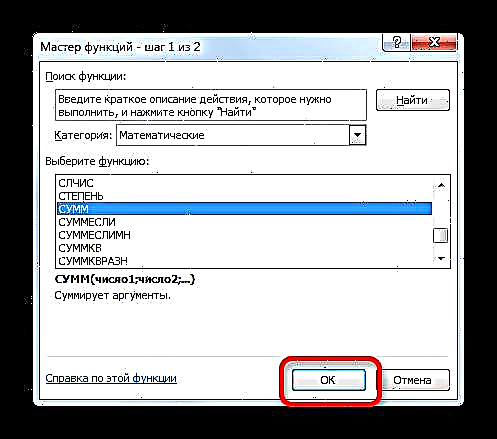

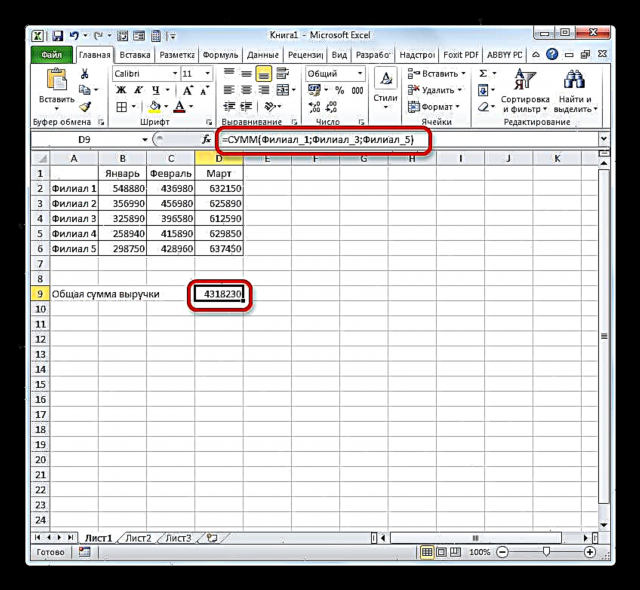
ਜਿਵੇਂ ਕਿ ਤੁਸੀਂ ਵੇਖ ਸਕਦੇ ਹੋ, ਇਸ ਕੇਸ ਵਿੱਚ ਸੈੱਲਾਂ ਦੇ ਸਮੂਹਾਂ ਨੂੰ ਇੱਕ ਨਾਮ ਨਿਰਧਾਰਤ ਕਰਨਾ ਉਹਨਾਂ ਵਿੱਚ ਸਥਿਤ ਅੰਕੀ ਸੰਖਿਆਵਾਂ ਨੂੰ ਜੋੜਨਾ ਸੌਖਾ ਬਣਾ ਦਿੱਤਾ ਹੈ, ਤੁਲਨਾ ਵਿੱਚ ਕਿ ਜੇ ਅਸੀਂ ਨਾਮ ਦੀ ਬਜਾਏ ਪਤਿਆਂ ਨਾਲ ਕੰਮ ਕਰ ਰਹੇ ਹਾਂ.
ਬੇਸ਼ਕ, ਇਹ ਦੋ ਉਦਾਹਰਣਾਂ ਜਿਹੜੀਆਂ ਅਸੀਂ ਉਪਰੋਕਤ ਦਿੱਤੀਆਂ ਹਨ ਉਹ ਫੰਕਸ਼ਨਾਂ, ਫਾਰਮੂਲੇ ਅਤੇ ਹੋਰ ਐਕਸਲ ਟੂਲਜ ਦੇ ਹਿੱਸੇ ਵਜੋਂ ਵਰਤੇ ਜਾਣ ਤੇ ਨਾਮਿਤ ਸੀਮਾਵਾਂ ਦੀ ਵਰਤੋਂ ਦੇ ਸਾਰੇ ਫਾਇਦਿਆਂ ਅਤੇ ਸੰਭਾਵਨਾਵਾਂ ਤੋਂ ਬਹੁਤ ਦੂਰ ਦਿਖਾਉਂਦੇ ਹਨ. ਐਰੇ ਦੀ ਵਰਤੋਂ ਕਰਨ ਲਈ ਵਿਕਲਪ ਅਣਗਿਣਤ ਹਨ. ਫਿਰ ਵੀ, ਇਹ ਉਦਾਹਰਣਾਂ ਇਸਦੇ ਬਾਵਜੂਦ ਉਹਨਾਂ ਦੇ ਪਤਿਆਂ ਦੀ ਵਰਤੋਂ ਦੇ ਮੁਕਾਬਲੇ ਸ਼ੀਟ ਦੇ ਖੇਤਰਾਂ ਦੇ ਨਾਮਕਰਨ ਦੇ ਮੁੱਖ ਫਾਇਦਿਆਂ ਨੂੰ ਸਮਝਣਾ ਸੰਭਵ ਬਣਾਉਂਦੀਆਂ ਹਨ.
ਸਬਕ: ਮਾਈਕਰੋਸੌਫਟ ਐਕਸਲ ਵਿਚ ਰਕਮ ਦੀ ਗਣਨਾ ਕਿਵੇਂ ਕਰੀਏ
ਨਾਮੀ ਸੀਮਾ ਪ੍ਰਬੰਧਨ
ਨਾਮਿਤ ਸੀਮਾਵਾਂ ਦਾ ਪ੍ਰਬੰਧਨ ਕਰਨ ਦਾ ਸਭ ਤੋਂ ਅਸਾਨ ਤਰੀਕਾ ਹੈ ਨਾਮ ਪ੍ਰਬੰਧਕ. ਇਸ ਟੂਲ ਦਾ ਇਸਤੇਮਾਲ ਕਰਕੇ, ਤੁਸੀਂ ਐਰੇ ਅਤੇ ਸੈੱਲਾਂ ਨੂੰ ਨਾਮ ਨਿਰਧਾਰਤ ਕਰ ਸਕਦੇ ਹੋ, ਪਹਿਲਾਂ ਤੋਂ ਨਾਮ ਦਿੱਤੇ ਖੇਤਰਾਂ ਨੂੰ ਸੋਧ ਸਕਦੇ ਹੋ ਅਤੇ ਉਹਨਾਂ ਨੂੰ ਖਤਮ ਕਰ ਸਕਦੇ ਹੋ. ਇਸ ਬਾਰੇ ਕਿ ਕਿਵੇਂ ਨਾਮ ਵਰਤਣਾ ਹੈ ਭੇਜਣ ਵਾਲਾ ਅਸੀਂ ਪਹਿਲਾਂ ਹੀ ਉੱਪਰ ਕਿਹਾ ਹੈ, ਅਤੇ ਹੁਣ ਅਸੀਂ ਇਸ ਵਿਚ ਹੋਰ ਹੇਰਾਫੇਰੀ ਕਰਨ ਬਾਰੇ ਸਿਖਾਂਗੇ.
- ਤੇ ਜਾਣਾ ਭੇਜਣ ਵਾਲਾਟੈਬ ਤੇ ਜਾਓ ਫਾਰਮੂਲੇ. ਉਥੇ ਤੁਹਾਨੂੰ ਆਈਕਾਨ ਤੇ ਕਲਿਕ ਕਰਨਾ ਚਾਹੀਦਾ ਹੈ, ਜਿਸ ਨੂੰ ਬੁਲਾਇਆ ਜਾਂਦਾ ਹੈ ਨਾਮ ਪ੍ਰਬੰਧਕ. ਨਿਰਧਾਰਤ ਆਈਕਾਨ ਸਮੂਹ ਵਿੱਚ ਸਥਿਤ ਹੈ "ਖਾਸ ਨਾਮ".
- ਜਾਣ ਤੋਂ ਬਾਅਦ ਭੇਜਣ ਵਾਲਾ ਇੱਕ ਸੀਮਾ ਦੇ ਨਾਲ ਜ਼ਰੂਰੀ ਹੇਰਾਫੇਰੀ ਕਰਨ ਲਈ, ਤੁਹਾਨੂੰ ਸੂਚੀ ਵਿੱਚ ਇਸਦਾ ਨਾਮ ਲੱਭਣ ਦੀ ਜ਼ਰੂਰਤ ਹੈ. ਜੇ ਤੱਤਾਂ ਦੀ ਸੂਚੀ ਬਹੁਤ ਜ਼ਿਆਦਾ ਵਿਆਪਕ ਨਹੀਂ ਹੈ, ਤਾਂ ਇਹ ਕਾਫ਼ੀ ਸੌਖਾ ਹੈ. ਪਰ ਜੇ ਮੌਜੂਦਾ ਕਿਤਾਬ ਵਿਚ ਕਈ ਦਰਜਨ ਨਾਮਜ਼ਦ ਐਰੇ ਜਾਂ ਹੋਰ ਹਨ, ਤਾਂ ਕੰਮ ਦੀ ਸਹੂਲਤ ਲਈ ਫਿਲਟਰ ਦੀ ਵਰਤੋਂ ਕਰਨਾ ਸਮਝਦਾਰੀ ਬਣਦੀ ਹੈ. ਬਟਨ 'ਤੇ ਕਲਿੱਕ ਕਰੋ "ਫਿਲਟਰ"ਵਿੰਡੋ ਦੇ ਉੱਪਰ ਸੱਜੇ ਕੋਨੇ ਵਿੱਚ ਸਥਿਤ. ਫਿਲਟਰਿੰਗ ਹੇਠਾਂ ਦਿਸ਼ਾਵਾਂ ਵਿੱਚ ਮੇਨੂ ਵਿੱਚ ਸੰਬੰਧਿਤ ਇਕਾਈ ਦੀ ਚੋਣ ਕਰਕੇ ਕੀਤੀ ਜਾ ਸਕਦੀ ਹੈ ਜੋ ਖੁੱਲ੍ਹਦਾ ਹੈ:
- ਚਾਦਰ ਤੇ ਨਾਮ;
- ਕਿਤਾਬ ਵਿਚ;
- ਗਲਤੀਆਂ ਦੇ ਨਾਲ;
- ਕੋਈ ਗਲਤੀ ਨਹੀਂ;
- ਖਾਸ ਨਾਮ;
- ਟੇਬਲ ਨਾਮ
ਆਈਟਮਾਂ ਦੀ ਪੂਰੀ ਸੂਚੀ ਤੇ ਵਾਪਸ ਜਾਣ ਲਈ, ਸਿਰਫ ਵਿਕਲਪ ਦੀ ਚੋਣ ਕਰੋ "ਫਿਲਟਰ ਸਾਫ਼ ਕਰੋ".
- ਨਾਮ ਦੀ ਸੀਮਾ ਦੀਆਂ ਸੀਮਾਵਾਂ, ਨਾਮ ਜਾਂ ਹੋਰ ਵਿਸ਼ੇਸ਼ਤਾਵਾਂ ਨੂੰ ਬਦਲਣ ਲਈ, ਵਿੱਚ ਲੋੜੀਦੀ ਚੀਜ਼ ਨੂੰ ਚੁਣੋ ਭੇਜਣ ਵਾਲਾ ਅਤੇ ਬਟਨ ਤੇ ਕਲਿਕ ਕਰੋ "ਬਦਲੋ ...".
- ਨਾਮ ਬਦਲੋ ਵਿੰਡੋ ਖੁੱਲ੍ਹਦੀ ਹੈ. ਇਹ ਨਾਮ ਖੇਤਰ ਨੂੰ ਬਣਾਉਣ ਲਈ ਵਿੰਡੋ ਦੇ ਬਿਲਕੁਲ ਉਹੀ ਖੇਤਰ ਰੱਖਦਾ ਹੈ ਜਿਸ ਬਾਰੇ ਅਸੀਂ ਪਹਿਲਾਂ ਗੱਲ ਕੀਤੀ ਸੀ. ਸਿਰਫ ਇਸ ਵਾਰ ਖੇਤਰ ਡੇਟਾ ਨਾਲ ਭਰੇ ਜਾਣਗੇ.
ਖੇਤ ਵਿਚ "ਨਾਮ" ਤੁਸੀਂ ਖੇਤਰ ਦਾ ਨਾਮ ਬਦਲ ਸਕਦੇ ਹੋ. ਖੇਤ ਵਿਚ "ਨੋਟ" ਤੁਸੀਂ ਮੌਜੂਦਾ ਨੋਟ ਨੂੰ ਸ਼ਾਮਲ ਜਾਂ ਸੋਧ ਸਕਦੇ ਹੋ. ਖੇਤ ਵਿਚ "ਸੀਮਾ" ਤੁਸੀਂ ਨਾਮਿਤ ਐਰੇ ਦਾ ਪਤਾ ਬਦਲ ਸਕਦੇ ਹੋ. ਅਜਿਹਾ ਕਰਨ ਦਾ ਇੱਕ ਮੌਕਾ ਹੈ ਲੋੜੀਂਦੇ ਤਾਲਮੇਲਾਂ ਦੀ ਹੱਥੀਂ ਜਾਣ ਪਛਾਣ ਨੂੰ ਲਾਗੂ ਕਰਨ ਦੁਆਰਾ, ਜਾਂ ਕਰਸਰ ਨੂੰ ਫੀਲਡ ਵਿੱਚ ਰੱਖ ਕੇ ਅਤੇ ਸ਼ੀਟ ਤੇ ਸੈੱਲਾਂ ਦੀ ਅਨੁਸਾਰੀ ਐਰੇ ਦੀ ਚੋਣ ਕਰਕੇ. ਉਸਦਾ ਪਤਾ ਤੁਰੰਤ ਹੀ ਖੇਤ ਵਿੱਚ ਆ ਜਾਵੇਗਾ. ਸਿਰਫ ਖੇਤਰ ਜੋ ਸੋਧਿਆ ਨਹੀਂ ਜਾ ਸਕਦਾ ਹੈ "ਖੇਤਰ".
ਡੇਟਾ ਸੰਪਾਦਿਤ ਕਰਨ ਦੇ ਬਾਅਦ, ਬਟਨ ਤੇ ਕਲਿਕ ਕਰੋ "ਠੀਕ ਹੈ".


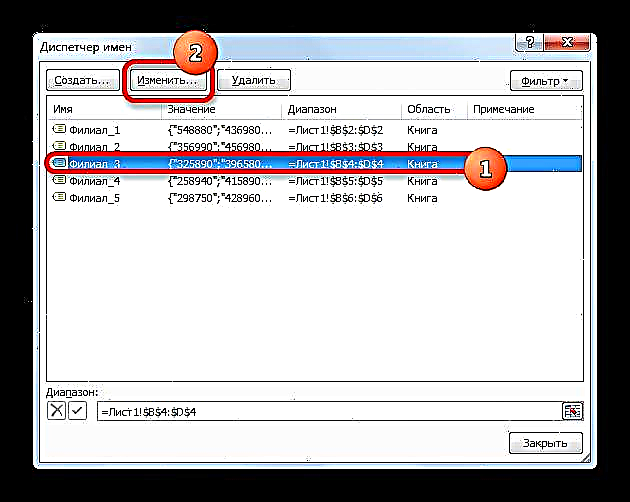

ਵਿਚ ਵੀ ਭੇਜਣ ਵਾਲਾ ਜੇ ਜਰੂਰੀ ਹੋਵੇ, ਤੁਸੀਂ ਨਾਮਿਤ ਸੀਮਾ ਨੂੰ ਮਿਟਾਉਣ ਲਈ ਇੱਕ ਵਿਧੀ ਕਰ ਸਕਦੇ ਹੋ. ਇਸ ਸਥਿਤੀ ਵਿੱਚ, ਬੇਸ਼ਕ, ਸ਼ੀਟ 'ਤੇ ਖੇਤਰ ਖੁਦ ਨਹੀਂ ਮਿਟਾਇਆ ਜਾਵੇਗਾ, ਪਰ ਇਸ ਨੂੰ ਨਿਰਧਾਰਤ ਕੀਤਾ ਨਾਮ. ਇਸ ਤਰ੍ਹਾਂ, ਪ੍ਰਕਿਰਿਆ ਪੂਰੀ ਹੋਣ ਤੋਂ ਬਾਅਦ, ਸੰਕੇਤ ਕੀਤੀ ਐਰੇ ਨੂੰ ਸਿਰਫ ਇਸ ਦੇ ਨਿਰਦੇਸ਼ਾਂ ਦੁਆਰਾ ਹੀ ਪ੍ਰਾਪਤ ਕੀਤਾ ਜਾ ਸਕਦਾ ਹੈ.
ਇਹ ਬਹੁਤ ਮਹੱਤਵਪੂਰਨ ਹੈ, ਕਿਉਂਕਿ ਜੇ ਤੁਸੀਂ ਪਹਿਲਾਂ ਹੀ ਕਿਸੇ ਫਾਰਮੂਲੇ ਵਿੱਚ ਮਿਟਾਏ ਗਏ ਨਾਮ ਨੂੰ ਲਾਗੂ ਕਰ ਦਿੱਤਾ ਹੈ, ਤਾਂ ਨਾਮ ਮਿਟਾਉਣ ਤੋਂ ਬਾਅਦ ਇਹ ਫਾਰਮੂਲਾ ਗਲਤ ਹੋ ਜਾਵੇਗਾ.
- ਹਟਾਉਣ ਦੀ ਵਿਧੀ ਨੂੰ ਪੂਰਾ ਕਰਨ ਲਈ, ਸੂਚੀ ਵਿੱਚੋਂ ਲੋੜੀਂਦੀ ਚੀਜ਼ ਦੀ ਚੋਣ ਕਰੋ ਅਤੇ ਬਟਨ ਤੇ ਕਲਿਕ ਕਰੋ ਮਿਟਾਓ.
- ਉਸ ਤੋਂ ਬਾਅਦ, ਇੱਕ ਡਾਇਲਾਗ ਬਾਕਸ ਲਾਂਚ ਕੀਤਾ ਜਾਂਦਾ ਹੈ, ਜੋ ਚੁਣੀ ਹੋਈ ਆਈਟਮ ਨੂੰ ਮਿਟਾਉਣ ਦੇ ਇਸਦੇ ਦ੍ਰਿੜਤਾ ਦੀ ਪੁਸ਼ਟੀ ਕਰਨ ਲਈ ਕਹਿੰਦਾ ਹੈ. ਇਹ ਇਸ ਪ੍ਰਕਿਰਿਆ ਨੂੰ ਗਲਤੀ ਨਾਲ ਕਰਨ ਤੋਂ ਰੋਕਣ ਲਈ ਕੀਤਾ ਜਾਂਦਾ ਹੈ. ਇਸ ਲਈ, ਜੇ ਤੁਸੀਂ ਹਟਾਉਣ ਦੀ ਜ਼ਰੂਰਤ ਬਾਰੇ ਯਕੀਨ ਰੱਖਦੇ ਹੋ, ਤਾਂ ਤੁਹਾਨੂੰ ਬਟਨ ਤੇ ਕਲਿਕ ਕਰਨ ਦੀ ਜ਼ਰੂਰਤ ਹੈ "ਠੀਕ ਹੈ" ਪੁਸ਼ਟੀਕਰਣ ਵਿੰਡੋ ਵਿੱਚ. ਨਹੀਂ ਤਾਂ, ਬਟਨ 'ਤੇ ਕਲਿੱਕ ਕਰੋ. ਰੱਦ ਕਰੋ.
- ਜਿਵੇਂ ਕਿ ਤੁਸੀਂ ਵੇਖ ਸਕਦੇ ਹੋ, ਚੁਣੀ ਆਈਟਮ ਨੂੰ ਸੂਚੀ ਵਿੱਚੋਂ ਹਟਾ ਦਿੱਤਾ ਗਿਆ ਹੈ. ਭੇਜਣ ਵਾਲਾ. ਇਸਦਾ ਅਰਥ ਹੈ ਕਿ ਉਹ ਐਰੇ ਜਿਸ ਨਾਲ ਇਸ ਨੂੰ ਜੋੜਿਆ ਗਿਆ ਸੀ ਆਪਣਾ ਨਾਮ ਗੁਆ ਚੁੱਕਾ ਹੈ. ਹੁਣ ਇਸ ਦੀ ਪਛਾਣ ਸਿਰਫ ਕੋਆਰਡੀਨੇਟਸ ਦੁਆਰਾ ਕੀਤੀ ਜਾਏਗੀ. ਵਿਚ ਹੇਰਾਫੇਰੀ ਦੇ ਬਾਅਦ ਭੇਜਣ ਵਾਲਾ ਮੁਕੰਮਲ, ਬਟਨ ਤੇ ਕਲਿੱਕ ਕਰੋ ਬੰਦ ਕਰੋਵਿੰਡੋ ਨੂੰ ਪੂਰਾ ਕਰਨ ਲਈ.



ਨਾਮਿਤ ਸੀਮਾ ਦੀ ਵਰਤੋਂ ਕਰਨਾ ਐਕਸਲ ਫਾਰਮੂਲੇ, ਕਾਰਜ ਅਤੇ ਹੋਰ ਸਾਧਨਾਂ ਨਾਲ ਕੰਮ ਕਰਨਾ ਸੌਖਾ ਬਣਾ ਸਕਦਾ ਹੈ. ਨਾਮਿਤ ਤੱਤ ਆਪਣੇ ਆਪ ਨੂੰ ਇੱਕ ਵਿਸ਼ੇਸ਼ ਬਿਲਟ-ਇਨ ਦੀ ਵਰਤੋਂ ਕਰਕੇ ਨਿਯੰਤਰਿਤ (ਸੰਸ਼ੋਧਿਤ ਅਤੇ ਮਿਟਾਏ) ਜਾ ਸਕਦੇ ਹਨ ਭੇਜਣ ਵਾਲਾ.











